データベースのユーザーインターフェースとしてAccessフォームを作成する上で、ある条件になった際にテキストボックスの色等を変更して、ユーザーに気付きを与えるといった機能を設けることは様々な場面で役に立ちます。
例えば、入力期限を過ぎたレコードに対して入力対象となるテキストボックスの色を変えてユーザーに気付かせる方法等が挙げられます。
そこで今回は、Accessにおける条件付き書式の設定方法について紹介します。
サンプルテーブルの作成
まずは、「T_受入管理」テーブルを作成し、「入力期限」、「品名」及び「受入数」のフィールドを作成します。各フィールドは、日付/時刻型、短いテキスト、数値型のデータ型として設定します。
「T_受入管理」テーブルには表1に示すデータを登録します。
表1 「T_受入管理」テーブルに登録するデータ
| 入力期限 | 品名 | 受入数 |
| 2023/10/1 | えんぴつ | 5 |
| 2023/10/5 | 消しゴム | 3 |
| 2023/10/10 | えんぴつ | |
| 2023/10/11 | 消しゴム | |
| 2023/10/15 | ノート | |
| 2023/10/16 | えんぴつ |
ここで、「受入数」フィールドの下4つのレコードの値はブランクとしています。(つまり、受入数が登録されていないことを示しています。)
サンプルフォームの作成
今回の例では、受入数がブランクであり、入力期限が過ぎているレコードのテキストボックスを赤色にして表示する条件付き書式を設定していきます。
まずは、サンプルフォームとして「F_受入管理」を作成し、図1のように「t_入力期限」と「t_品名」及び「t_受入数」と名付けたテキストボックスを配置します。
「F_受入管理」フォームのレコードソースは「T_受入管理」テーブルにし、「t_入力期限」テキストボックスのコントロールソースは「入力期限」フィールドとします。同様に「t_品名」と「t_受入数」テキストボックスのコントロールソースも「T_受入管理」テーブルの「品名」と「受入数」フィールドを設定します。
今回のフォームは「既定のビュー」プロパティを「帳票フォーム」としています。
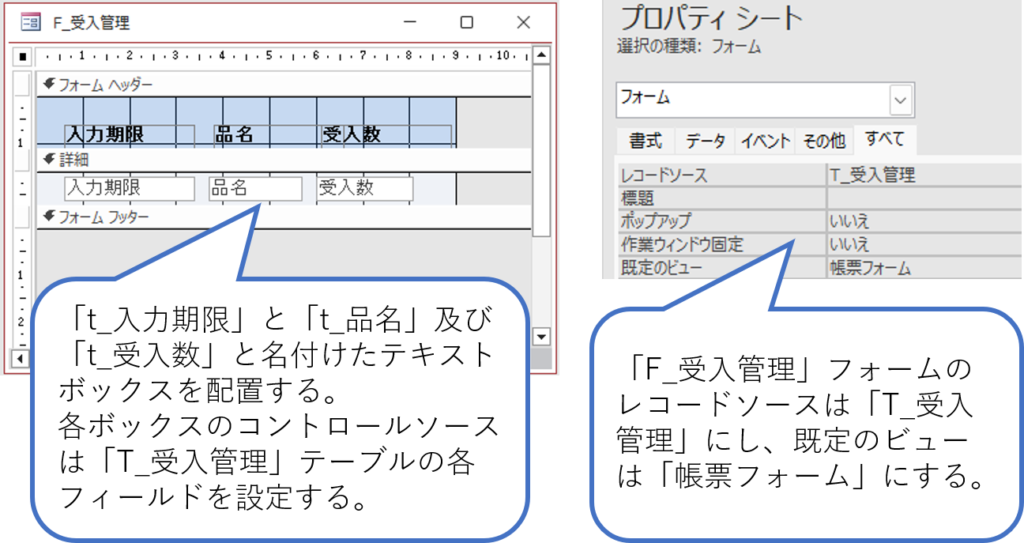
続いて、受入数がブランクであり、入力期限が過ぎているレコードに対して「t_受入数」テキストボックスを赤色にするための条件付き書式の設定をしていきます。
条件付き書式の設定
まずは、「t_受入数」テキストボックスを選択し、フォームデザインツールの書式タブ中にある「条件付き書式」をクリックします(図2参照)。
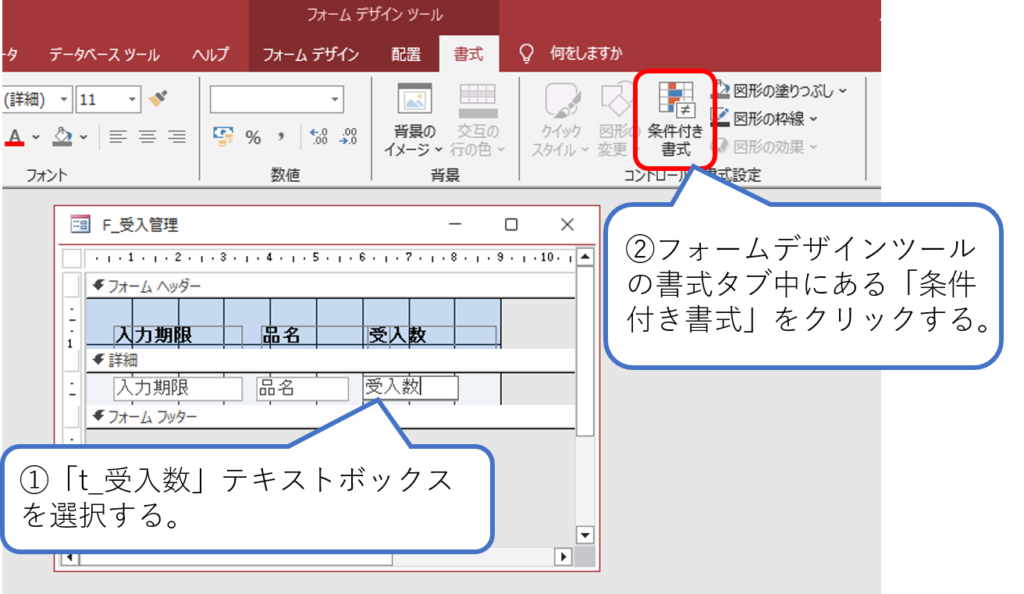
図3に示す、「条件付き書式ルールの管理」の画面が表示されるので、「新しいツール」ボタンをクリックします。
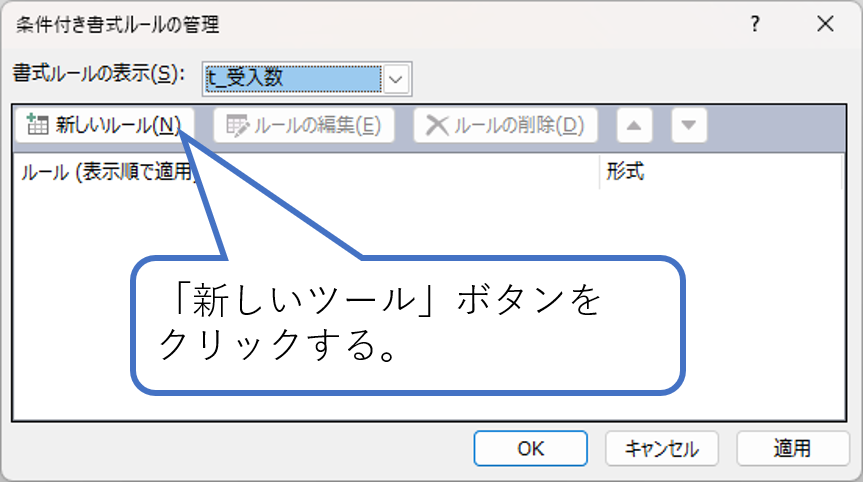
図4に示すように「新しい書式ルール」の画面が表示されるため、「ルールの種類を選択してください」の項目で「現在のレコードの値を確認するか、式を使用する」を選択します。
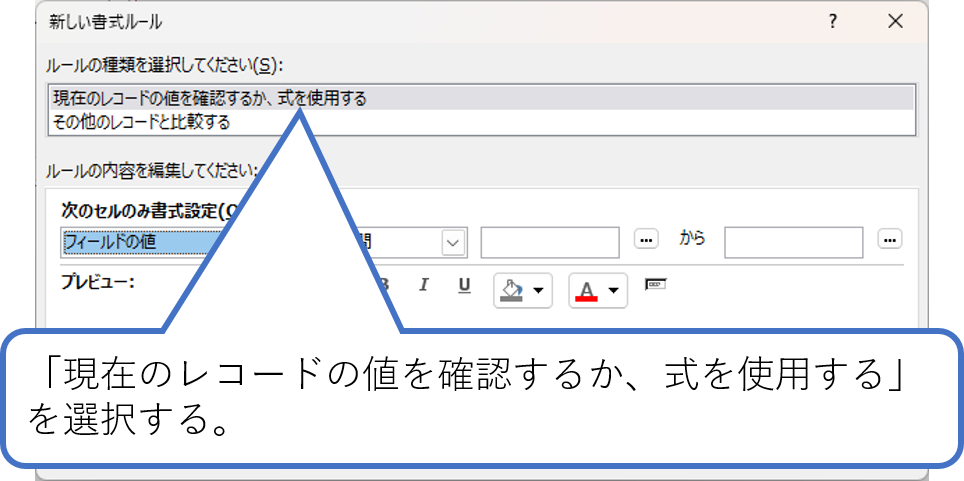
ルールの内容として、「次のセルのみ書式設定」の項目で「式」を選択し、判定に係る式として「IsNull([t_受入数])」を設定します。
プレビューでは、背景色は赤、文字色は白に設定します(図5参照)。
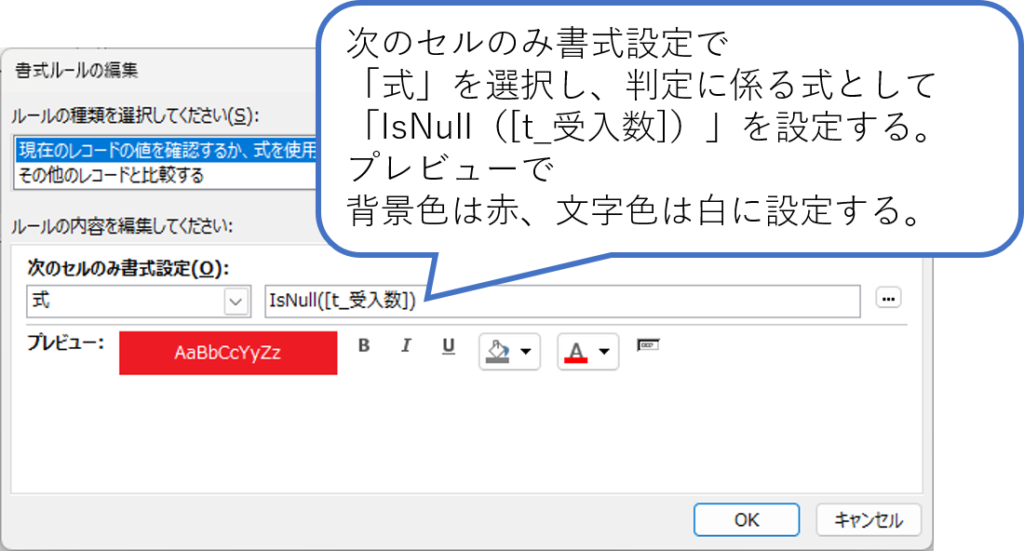
以上で設定ができたため、「OK」ボタンを2回クリックしウィザード画面を閉じます。
条件付き書式による効果の確認
条件付き書式の設定が完了したので、実際のフォーム画面でどのような変化がみられるかを確認しましょう。
サンプルテーブルでは後ろ4つのレコードの「受入数」フィールドの値を何も入れていません。したがって、サンプルフォームである「F_受入管理」の「t_受入数」テキストボックスの当該レコード箇所が赤色になれば、条件付き書式の設定が上手く機能していることになります。
作成した「F_受入管理」フォームをフォームビューで確認してください。図6のような結果になり、確かに後ろ4つのレコードの受入数欄の背景が赤色になっていることが分かります。
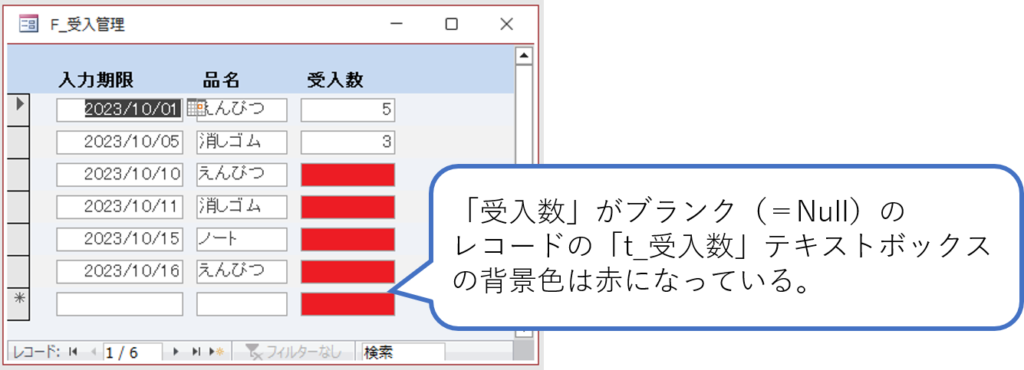
このようにして、条件付き書式によりユーザーへ入力を促すことができるようになりました。
まとめ
今回はAccessフォームを作成する上で、ある条件になった際にテキストボックスの色等を変更して、ユーザーに気付きを与えるといった機能を設けるため、条件付き書式の設定方法について紹介をしました。
視覚的にユーザーに気付きを与えることは業務効率を改善する一助になると考えられますので、本記事を参考にしてフォーム作成に望んでいただければと思います。
Access作成においては、専門書も併せて参考にしていただけると幸いです。
スポンサーリンク


![今すぐ使えるかんたん Access 2021 [Office 2021/Microsoft 365 両対応] [ 井上 香緒里 ]](https://thumbnail.image.rakuten.co.jp/@0_mall/book/cabinet/1135/9784297131135_1_2.jpg?_ex=128x128)


コメント